
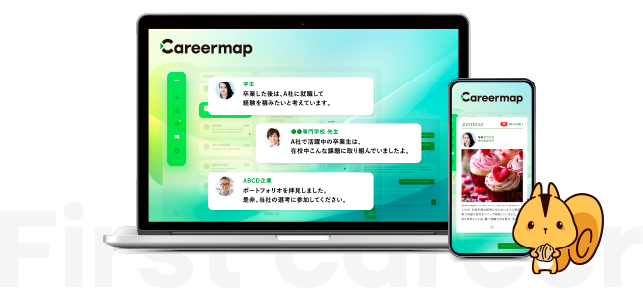
 大切なファーストキャリアを選択する前に、
大切なファーストキャリアを選択する前に、
もっと就職先との相互理解を深めて欲しい。
そんな想いを教職員の皆様と一つにして
改良に改良を重ねてきたCareermapを
是非この機会にご利用ください。
工業、衛生、医療、商業・実務分野の専門学校に多く活用されています。


一足飛びではなく、一歩一歩、順を追って
丁寧に学校における
就職指導のDXを
実現することができる様に
サービスを設計しているから
スムーズに導入、校内への定着が進みます


企業における採用活動のデジタルシフトが進む中、人事にとって一校一校に求人票を送る作業は相当な負担です。FAXやメール、入力フォームではなくCareermapの求人受付を使えば、企業側の不便を明日からスグに解消することができます。
求人票のデジタルシフトが完了すれば、学校求人に対する就職活動状況の見える化と活動情報の蓄積が自動で実行される様になります。学生への連絡やアドバイス、学生からの相談対応や、公的書類の発行などの圧倒的な効率アップが実現します。
卒業生・企業とのネットワークから得られるデジタルデータの有効活用。Careermapの利用によって構築した学生、企業とのネットワークから、卒業後の就業状況や職場レポートを入手することが可能になります。学生の就職指導はもちろん、校友会の運営や、学生募集の広報にもデジタルデータを活用しましょう。
企業における採用活動のデジタルシフトが進む中、人事にとって一校一校に求人票を送る作業は相当な負担です。
FAXやメール、入力フォームではなくCareermapの求人受付を使えば、企業側の不便を明日からスグに解消することができます。


FAXやPDFは学校に届いた時が最新情報。学内システムに入力するが、セキュリティの課題があって企業からはアクセス・更新ができずに情報が劣化していく。学生の就職活動、企業の採用活動ともに不便な状態。
学校に届いた瞬間から古くなっていく情報

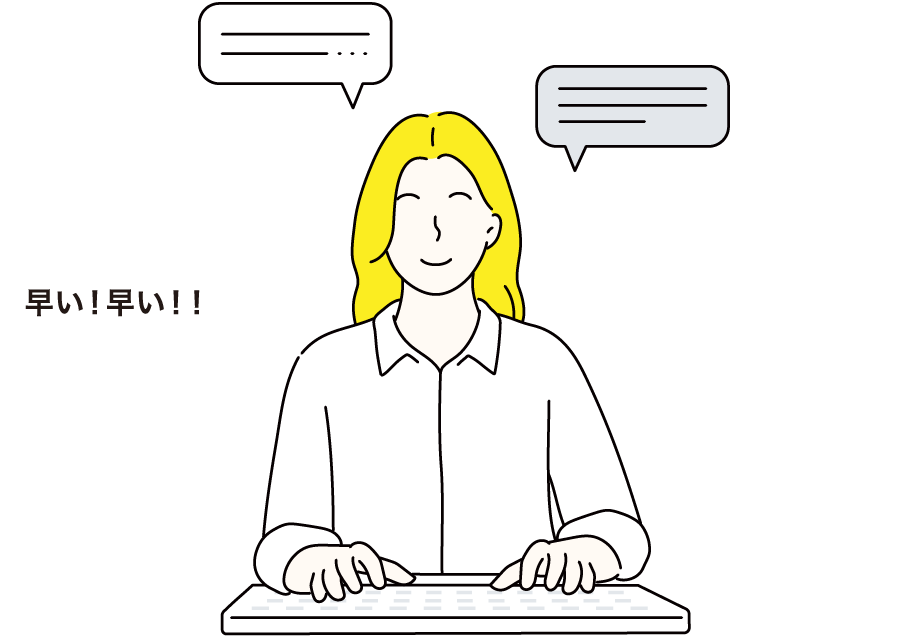

求人伺い、求人受付、求人紹介の手続きがペーパー・PDFレスで完結。大切な時間を学生との面談や企業訪問に使うことが出来ます。
※求人票データは高セキュリティのAWSクラウドに保管・管理します
※保守メンテナンスは不要、インターネット環境があればすぐに始められます
企業によってリアルタイム更新される情報
求人票のデジタルシフトが完了すれば、学校求人に対する就職活動状況の見える化と活動情報の蓄積が自動で実行される様になります。
学生への連絡やアドバイス、学生からの相談対応や、公的書類の発行などの圧倒的な効率アップが実現します。

授業の課題や自身の作品、企業実習のレポートをCareermapに登録して担任の先生にチェックを依頼。先生や企業からのフィードバックで成長を実感しながら就職活動の準備ができます。
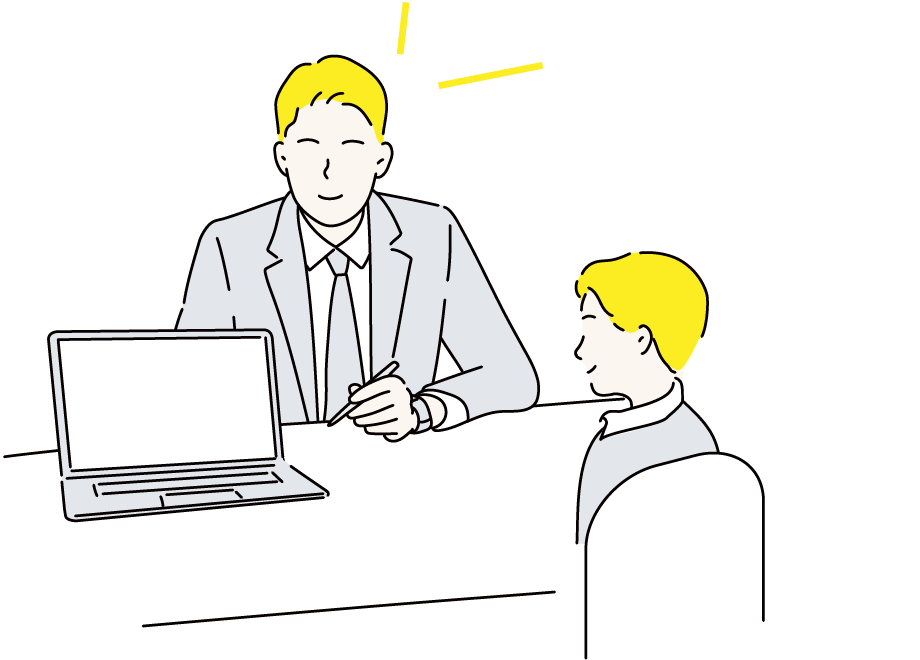

リアルタイムに更新される会社見学や説明会、企業実習などへの参加申込状況を一元管理し、学生に必要なタイミングで、必要なアドバイスを実施することができるようになります。
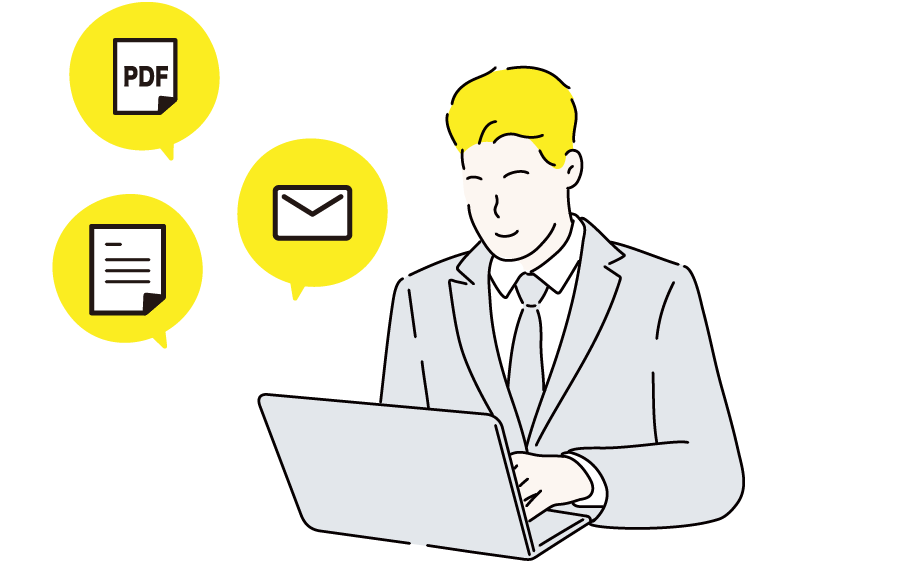
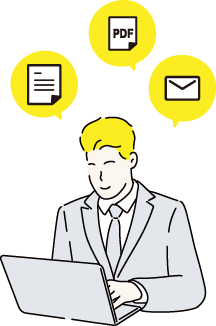
学生が企業へ応募する一方通行の就職活動から、企業から学生にオファーが届く双方向の就職活動環境を構築することが可能になります。企業の選考状況も管理画面から確認できます。
Careermapの利用によって構築した学生、企業とのネットワークから、卒業後の就業状況や職場レポートを入手することが可能になります。学生の就職指導はもちろん、校友会の運営や、学生募集の広報にもデジタルデータを活用しましょう。


卒業生に対する就業状況の定期アンケートを
Careermapから一斉配信。
就職率だけでなく卒業生の定着、活躍率を見える化し、将来の学校運営に活かしませんか。
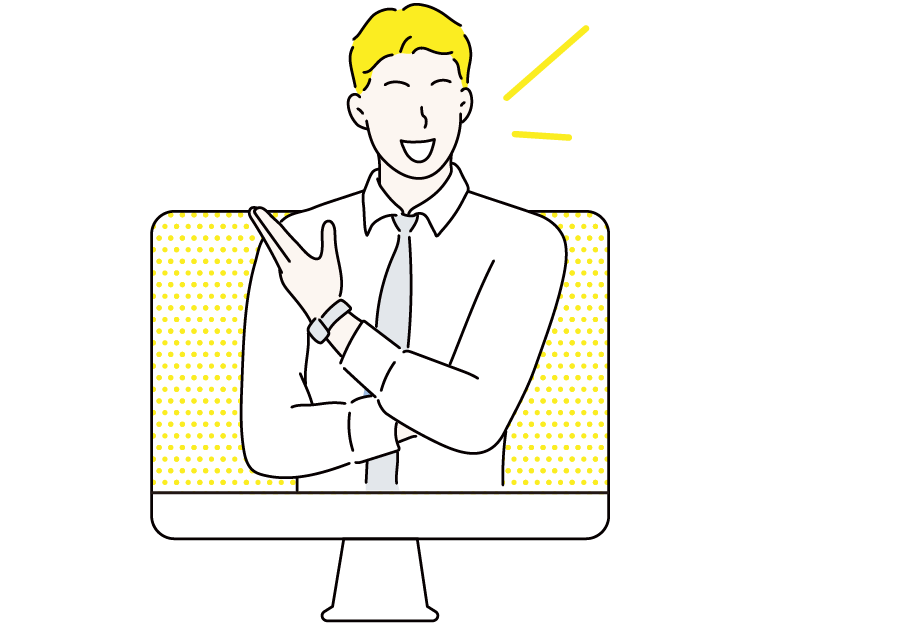
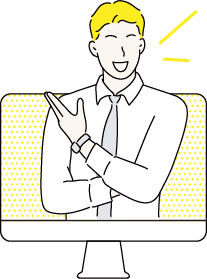
企業から、卒業生が社会で活躍する姿が写真や動画で学校に届きます。卒業生が在校中に作っていたポートフォリオと合わせて一人ひとりの成長ストーリーを可視化し、よりきめ細やかな就職指導を実施することが可能になります。


企業とのネットワークを活用して、将来の社会から求められる人物像の分析や、指導要項・シラバスのアップデート、リスキリングを目的とした社会人の受け入れなど職業教育の発展につながる様々な可能性をご提案します。
就職指導DXが実現する3つの階段を
ご用意しました。


※料金については、お問い合わせください。
料金については、
お問い合わせください。
※料金については、お問い合わせください。
料金については、
お問い合わせください。
※料金については、お問い合わせください。
| 企業からの求人受付 | 学生への求人情報提供 | 学生、卒業生の状況確認 | |
| 従来 | FAX・メール・ 入力フォームで受付 情報の鮮度はどんどん落ちていく | ファイリングされた 紙かPDFで提供 情報量は少なく、見つけにくい | 電話やメール、 アンケートフォームを 送付しても中々返ってこない |
| 新 システム | 情報がリアルタイムに 更新されるので 学生の不便が解消 | スマホアプリや パソコンのブラウザで 簡単に検索できる | アプリのプッシュ通知から、 学生・卒業生が自分で登録 |
| 新システム | 従来 | |
| 企業からの 求人受付 | 情報がリアルタイムに 更新されるので 学生の不便が解消 | FAX・メール・ 入力フォームで受付 情報の鮮度は どんどん落ちていく |
| 学生への 求人情報 提供 | スマホアプリや パソコンのブラウザで 簡単に検索できる | ファイリングされた 紙かPDFで提供 情報量は少なく、 見つけにくい |
| 学生、 卒業生の 状況確認 | アプリの プッシュ通知から、 学生・卒業生が 自分で登録 | 電話やメール、 アンケートフォームを 送付しても 中々返ってこない |
学生からの質問対応はどのようにすれば良いですか?
キャリアマップとはクラウドシステムですか?
キャリアマップを利用して
就職活動をしている学生がいます。
大学、短大でも利用できますか?
導入後に、求人票が紙で届いた場合は
どうすればよいですか?
求人企業開拓はして頂けますか?
キャリアマップのメッセージ機能を学内の
公式連絡ツールとして活用しようと考えています。
学生の既読・未読は把握できるのでしょうか?
スタートプランに関しては、学生の登録〜利用時の質問対応まで弊社が丁寧に直接フォロー致します。
求人票のデジタルシフトが進んだ後にベーシックプランをご契約いただいた以降は、学内にてご対応をお願いしております。
はい。キャリアマップは、クラウドシステムであり、自社構築(オンプレミス)システムではありません。
皆様からの機能追加や仕様変更のご要望は有り難く承りますが、
基本的に個別対応をお約束をすることは出来ません。

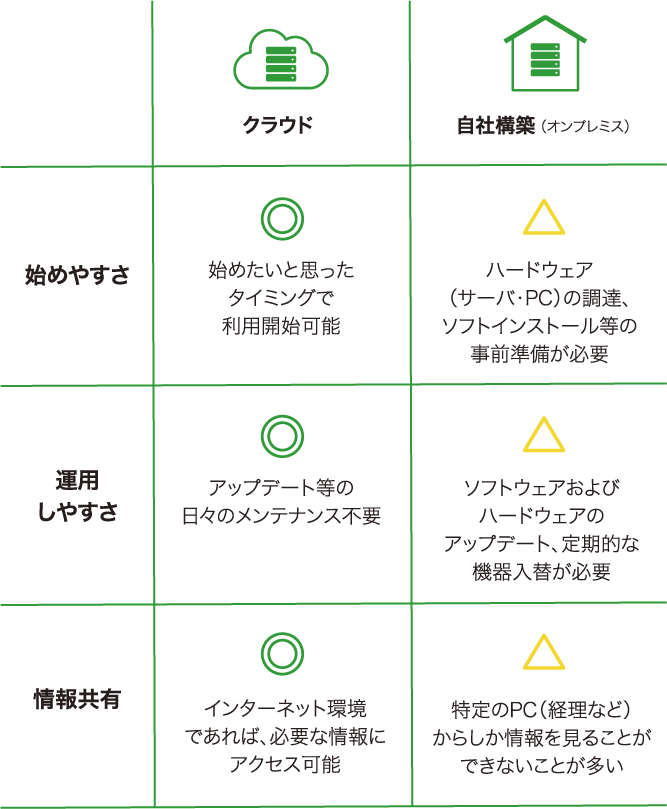
ご利用は可能です。但し、専門学校、専門職大学でのご利用を前提としてサービスを開発しておりますので、一部ご利用に際してご不便な点があるかも知れません。ご利用料金についてはお問い合わせください。
企業のご担当者様に、学生がご自身のスマートフォンで求人情報をご覧になられていることや学校にて求人情報のデジタル管理を進めていらっしゃることをお伝えいただき、学校ホームページから求人データをご登録いただくようにお伝えください。
キャリアマップ管理画面の操作方法が分からないといったご質問につきましてはキャリアマップ事務局にて説明致しますので、連絡先(050-1750-0111)をお知らせください。
どうしても求人情報をデータ登録することが出来ないといったご相談があった場合は、紙で届いた求人票のスキャンデータをCareermap内にあるメッセージ機能を使って学生に届けていただくことも可能です。
キャリアマップは、多くの学校にご利用いただくことによって企業に対して専門学校への求人票提出や専門学生の応募者管理などの不便さを解消しますので、結果として専門学校に届く学校求人の鮮度を高めると同時に件数を増やすことに貢献することがありますが、専門学校の求人企業開拓を代行するサービスではありません。
メッセージごとに、学生の既読・未読が把握できるようになっています。
また、未読メッセージがある学生だけを検索していただくことも可能です。
Careermapの利用に関して
ご不明な点がございましたら
お気軽にお問い合わせください。